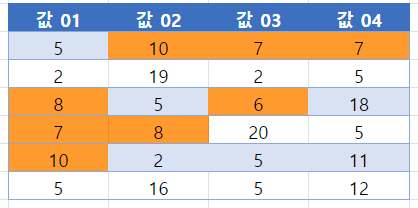조건부 서식 – 여러 조건(And) – Excel 및 Google 스프레드시트
Last updated on 7월 28, 2023
이 튜토리얼에서는 Excel 및 Google 스프레드시트에서 조건부 서식을 사용하여 여러 조건이 충족되는 경우 셀을 강조 표시하는 방법을 보여드립니다.
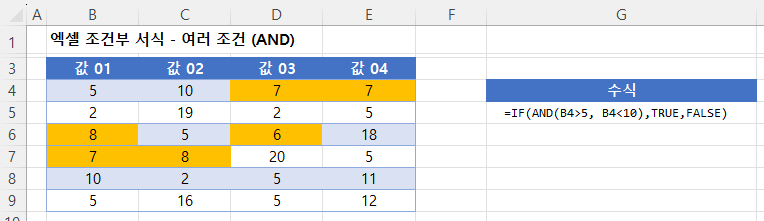
여러 조건이 있는 조건부 서식
충족되는 여러 조건에 따라 셀을 강조 표시하려면 조건부 서식 지정 규칙 내에서 IF 및 AND 함수를 사용할 수 있습니다.
- 서식을 적용하려는 범위를 선택합니다.
- 리본에서 홈 > 조건부 서식 > 새 규칙을 선택합니다.
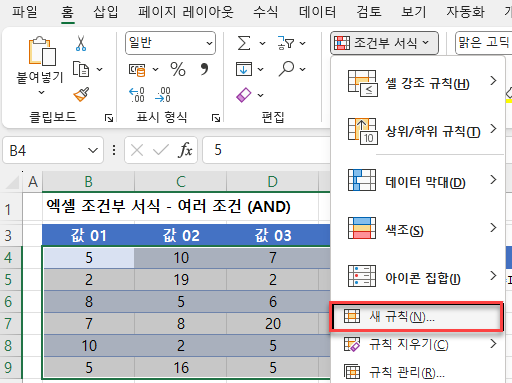
- 수식을 사용하여 서식을 지정할 셀 결정을 선택하고 다음 수식을 입력합니다:
=if(and(b4>5, b4<10),true,false) - 서식 버튼을 클릭합니다.
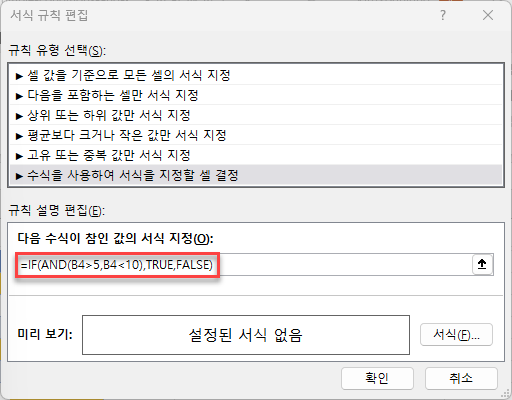
- 서식을 설정합니다. 예를 들어 배경 색을 주황색으로 설정합니다.
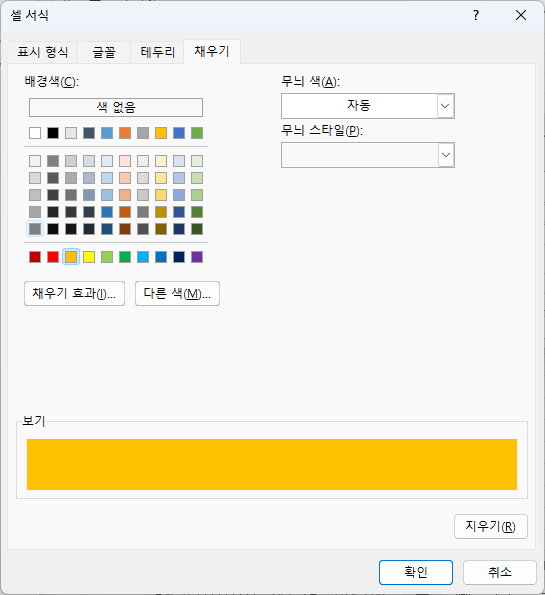
- 확인을 클릭한 다음 다시 확인을 클릭하여 조건부 서식 규칙 관리자로 돌아갑니다.

- 적용을 클릭하여 선택한 범위에 서식을 적용한 다음 닫기를 클릭합니다.
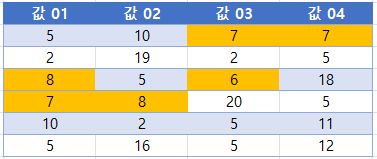
선택한 범위에서 5보다 크고 10보다 작은 값을 가진 모든 셀의 배경색이 주황색으로 변경됩니다.
Google 스프레드시트의 여러 조건
Google 스프레드시트에서 해당 셀에 포함된 값에 따라 셀을 강조 표시하는 프로세스는 Excel의 프로세스와 비슷합니다.
- 서식을 적용하려는 셀 범위를 지정한 후 서식 > 조건부 서식을 클릭합니다.
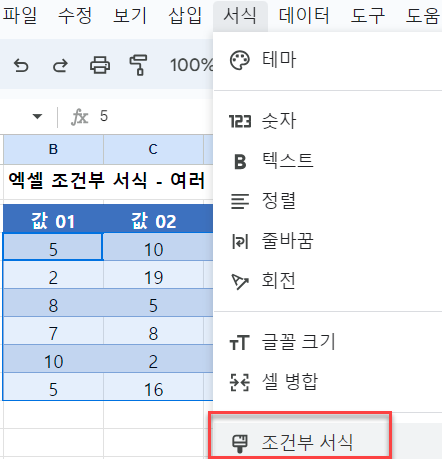
- 범위에 적용 섹션이 이미 채워져 있을 것입니다.
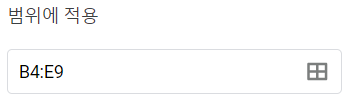
- 형식 규칙 섹션에서 맞춤 수식을 선택합니다.
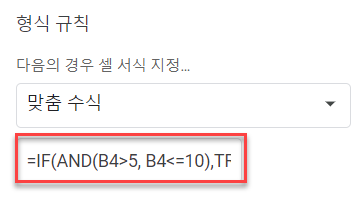
- 기준을 충족하는 셀의 채우기 스타일을 선택합니다.
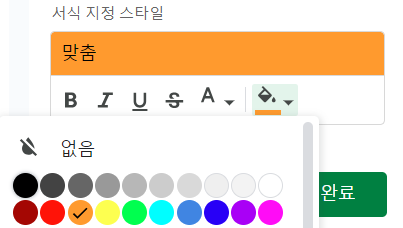
- 완료를 클릭하여 규칙을 적용합니다.